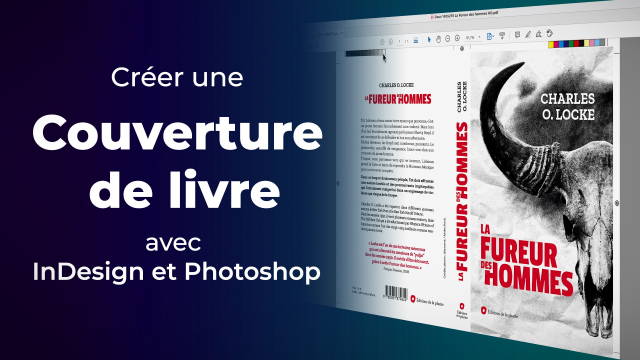Organisation des calques dans Photoshop
Découvrez comment organiser efficacement vos calques dans Photoshop en utilisant des groupes et des masques d'écrêtage pour une gestion plus précise et efficace de votre travail créatif.
Analyse du brief et idéation






Préparation d'un document InDesign
Disposition et mise en forme des textes






Préparation d'un document Photoshop






Création du visuel de couverture






Composition graphique du titre du livre
Finalisation de la créa dans InDesign
Fichiers livrables pour l'imprimeur
Détails de la leçon
Description de la leçon
Dans cette leçon, nous allons explorer les techniques pour organiser vos calques dans Photoshop. Vous apprendrez à nommer vos calques, les regrouper, et à utiliser des masques d'écrêtage pour appliquer des réglages spécifiques. Commencez par sélectionner plusieurs calques à l'aide de la touche Shift, puis créez un groupe de calques pour rassembler ces éléments. Nommer ces groupes permettra de mieux vous y retrouver, surtout lors de travaux complexes avec de nombreux calques.
Nous verrons également comment des calques de réglage, comme le noir et blanc ou les courbes, s'appliquent par défaut à tous les calques en dessous d'eux dans la pile de calques. Cependant, pour une application ciblée, nous créerons des masques d'écrêtage qui restreignent les effets de ces calques de réglage uniquement aux calques désirés. En apprenant et en appliquant ces techniques, votre flux de travail deviendra plus organisé et efficace.
Objectifs de cette leçon
Les objectifs de cette vidéo sont de vous apprendre à:
- Nommer et regrouper des calques pour une meilleure gestion.
- Utiliser des masques d'écrêtage pour des ajustements précis.
- Optimiser votre espace de travail Photoshop.
Prérequis pour cette leçon
Pour suivre cette vidéo, vous aurez besoin de:
- Connaissances de base en Photoshop.
- Une installation de Photoshop sur votre ordinateur.
Métiers concernés
Les compétences acquises dans cette vidéo peuvent être appliquées dans les métiers suivants:
- Graphiste
- Designer UI/UX
- Illustrateur numérique
Alternatives et ressources
Des alternatives à Photoshop pour organiser vos calques incluent GIMP et Affinity Photo, qui offrent des fonctionnalités similaires.
Questions & Réponses